استفاده از یک نرم افزار قفل فلش مموری و هارد میتواند بهترین راه برای محافظت از اطلاعات مهمی که روی این حافظههای همراه ذخیره شدهاند، باشد. اما چگونه روی فلش رمز بگذاریم و کدام برنامه بهترین انتخاب برای این کار است؟
حافظههای همراه بهخصوص فلشهای USB با توجه به اندازه بسیار کوچک، حجم زیاد و همچنین قیمت مناسبی که دارند، بهترین انتخاب برای انتقال دادههای مختلف از یک سیستم به سیستم دیگر بهحساب میآیند. اما با توجه به کوچک بودن آنها، همیشه احتمال گم شدنشان وجود دارد و در این صورت اگر اطلاعات مهمی از جمله دادههای شرکتی یا حتی تصاویر خصوصی روی آنها داشته باشید، ممکن است این دادهها در دسترس دیگران قرار بگیرند. برای پیشگیری از چنین اتفاقی، بهترین کار استفاده از یک نرم افزار قفل فلش مموری است. با پلازا همراه باشید تا با چند نمونه از این برنامهها آشنا شویم.
فهرست مطالب
بهترین نرم افزار های قفل فلش مموری
برنامه های رمز گذاشتن روی فلش قادر هستند دادههای موجود در درایو را بهصورت رمزگذاری شده دربیاورند تا تنها با وارد کردن رمزعبور بتوانید به محتویات آنها دسترسی پیدا کنید.
1. نرم افزار رمز گذاری فلش مموری DiskCryptor
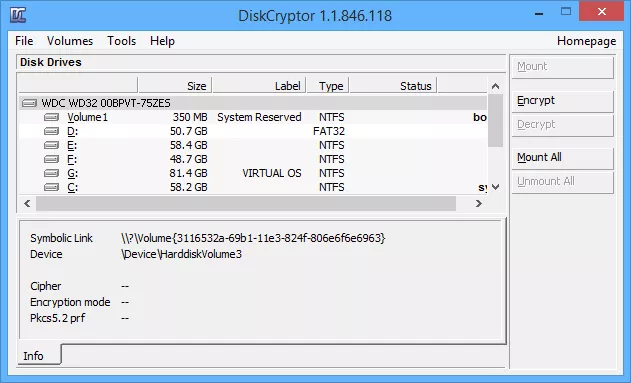
- الگوریتم: AES-256 – Twofish – Serpent
- هزینه: رایگان
- پلتفرمها: ویندوز
یکی از ابزارهای محبوب و رایگانی که برای ویندوز وجود دارد، DiskCryptor است. یکی از نکات مثبت این نرم افزار رمز گذاری فلش مموری این است که میتوانید بین استاندارد رمزنگاری پیشرفته 256 بیتی، Serpent و الگوریتمهای Twofish انتخاب کنید که توسط کدام یک رمز گذاری و رمز گشایی فلش مموری انجام شود. البته DiskCryptor به جز رمز گذاری فلش مموری تقریبا میتواند همین کار را برای هر وسیله مموری خارجی دیگری نیز (مثل سی دی یا دی وی دی و…) انجام دهد.
در ضمن اگر بخواهید میتوانید با استفاده از نرم افزار رمز گذاری فلش مموری DiskCryptor، میزان اطلاعات رمز گذاری شده را به صورت خودکار محاسبه کرده و به سرعت به فایلها و فولدرهای خود دسترسی یابید. البته قبل از اینکه نرمافزار به شما اجازه دسترسی به اطلاعات را بدهد، باید خودتان را به سیستم بشناسانید. با وجود اینکه DiskCryptor چند الگوریتم مختلف رمز گذاری را پشتیبانی میکند، ولی باز هم سرعت بالایی داشته و در عین حال این سرعت با درایوهای غیر رمز گذاری شده هم منطبق است. تنها نکته منفی که راجع به نرم افزار رمز گذاری فلش مموری DiskCryptor وجود دارد این است که این نسخه، فقط برای سیستم عامل ویندور وجود دارد.
- دانلود برنامه DiskCryptor برای: ویندوز
2. نرم افزار Kruptos 2 Go-USB Vault؛ از بهترین نرم افزار های قفل فلش مموری
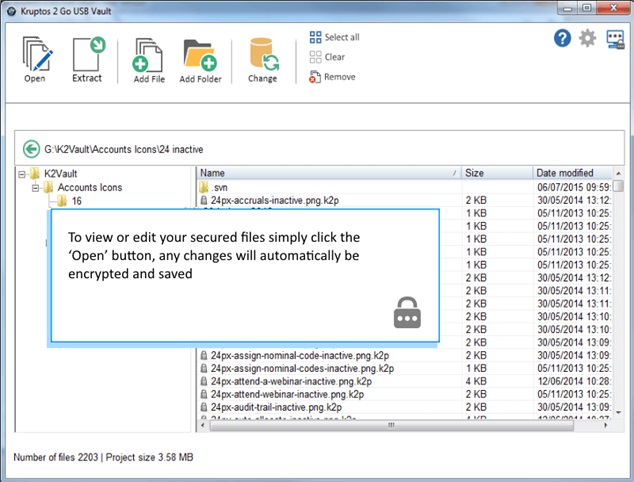
- الگوریتم: AES-256
- هزینه: نسخه آزمایشی سی روزه رایگان
- پلتفرمها: ویندوز – macOS
در حالی که نرم افزارهای رمز گذاری فلش مموری زیادی برای سیستم عامل ویندوز وجود دارند، برای سیستم عامل macOS نرم افزارهای بسیار کمی یافت میشود. Kruptos 2 از همان الگوریتم رمز گشایی AES-256 بهره میبرد. میتوانید از طریق این نرم افزار نسخههای منطبق با سیستم عامل های ویندوز، macOS و اندروید را دریافت کنید؛ اما استفاده از آن رایگان نیست. در ابتدا میتوانید از نسخه آزمایشی این نرم افزار به مدت 30 روز استفاده کنید، اما برای استفاده بیشتر باید هزینه پرداخت کنید.
این نرم افزار رمز گذاری میتواند فلش مموری، مموری کارت و هارد اکسترنال را رمز گشایی کند. یکی از کارکردهای ویژه این نرم افزار این است که به جای جستوجو و انتخاب فایلهای مختلف، میتوانید فایلها را کشیده و رها کنید یا به اصطلاح عمل Drag and drop را انجام دهید. وقتی فایلها را Drag and drop کردید، دکمه رمز گذاری را فشار دهید؛ کار تمام است. از مزیتهای این نرم افزار رمز گذاری فلش مموری این است که روند رمز گذاری تقریبا با سرعت بالایی انجام میشود. همچنین با استفاده از Kruptos 2 میتوانید برای هر فایل یک پسورد خاص برگزینید یا اینکه برای تمامی فایلها یک پسورد ویژه داشته باشید.
3. نرم افزار Cryptainer LE؛ برنامه رمز گذاشتن روی هارد

- الگوریتم: 256 بیتی یا 448 بیتی Blowfish
- هزینه: رایگان
- پلتفرمها: ویندوز
یکی دیگر از نرم افزارهای رمز گذاری فلش مموری، Cryptainer LE است. این نرم افزار تقریبا میتواند هر گونه حافظهای را رمز گذاری کند؛ چه هارد دیسکی معمولی باشد یا سی دی و دی وی دی و فلش مموری. یکی از بهترین نکاتی که راجع به Cryptainer LE وجود دارد این است که به شما حق انتخاب میدهد برای رمز گذاری فلش مموری از الگوریتم 256 بیتی یا الگوریتم 448 بیتی Blowfish استفاده کنید.
نرم افزار رمز گذاری فلش مموری Cryptainer LE، یک مخزن رمز گشایی میسازد که از طریق آن میتواند به سرعت هر اطلاعاتی که میخواهید را برایتان خوانده و کپی کند. این مخزنهای مربوط به رمز گشایی هم مثل هر درایو دیگری در فایل منیجرتان نمایش داده میشود. علاوه بر این مزیت دیگری که Cryptainer LE دارد این است که میتواند مستقیما روی فلش مموری شما نصب شود؛ در نتیجه مهم نیست که با چه سیستم عاملی سر و کار داشته باشید، میتوانید به همه فایلها و فولدرهای رمز گذاری شده خود دسترسی داشته باشید.
- دانلود برنامه Cryptainer LE برای: ویندوز
4. نرم افزار Kakasoft USB Security
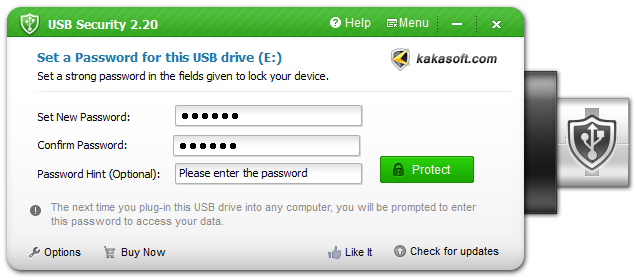
- الگوریتم: نامشخص
- هزینه: نسخه آزمایشی محدودشده و رایگان
- پلتفرمها: ویندوز
نرم افزار رمز گذاری فلش مموری Kakasoft USB Security یکی دیگر از نرم افزارهای کاملا مستقلی است که میتوان از آن روی فلش مموری یا هر وسیله دیگری استفاده کرد. تنها کاری که باید انجام دهید این است که یک پسورد رمز گذاری برای خودتان تعیین کنید و Kakasoft USB Security کل درایو و اطلاعات ذخیره شده را رمز گذاری خواهد کرد.
تنها مشکلی که در مورد نرم افزار رمز گذاری فلش مموری Kakasoft USB Security وجود دارد این است که الگوریتم یا الگوریتمهای رمز گذاری حفظ اطلاعات این نرمافزار مشخص نیست.
- دانلود برنامه Kakasoft USB Security برای: ویندوز
5. نرم افزار رمز گذاری فلش مموری VeraCrypt
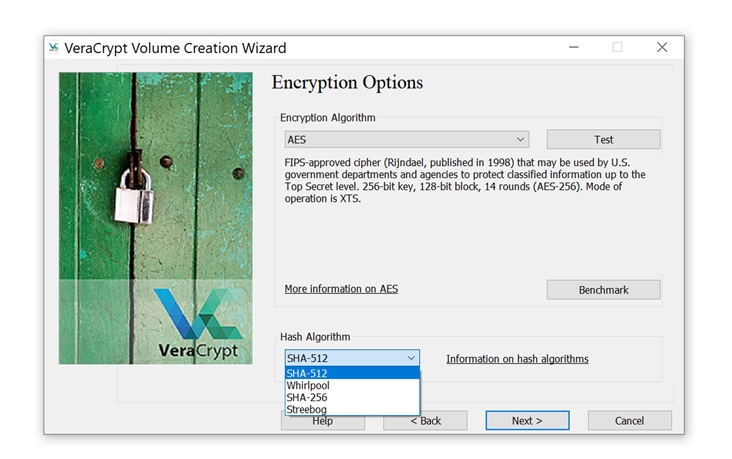
- الگوریتم: AES – Serpent – Twofish
- هزینه: رایگان
- پلتفرمها: ویندوز – مک
نرم افزار رمز گذاری فلش مموری VeraCrypt، یکی از بهترین نرم افزارهای موجود فعلی است که عملکرد بسیار خوبی روی فلش مموری دارد. به طور کلی VeraCrypt با ایجاد پسوردی که از اطلاعات دیسک محافظت میکند، کار میکند. تنها کاری که باید انجام دهید این است که فلش مموری را وصل کرده و مراحلی که راهنمای برنامه به شما میگوید را دنبال کنید. البته میتوانید همه یا حجم خاصی از فلش مموری را رمز گذاری کنید. پس از رمز گذاری تنها با استفاده از پسوردی که تعیین کردهاید، میتوانید وارد نرم افزار رمز گذاری فلش مموری VeraCrypt شده و به اطلاعات دسترسی یابید.
بههرحال اگر به دنبال نرم افزار رمز گذاری فلش مموری قدرتمندی هستید، VeraCrypt گزینه مناسبی است؛ چون علاوه بر موارد گفته شده، استفاده از آن رایگان است. البته لازم به ذکر است که استفاده از این نرم افزار به کمی دانش و تخصص نیز نیاز دارد.
6. برنامه رمز گذاشتن روی هارد USB Safeguard
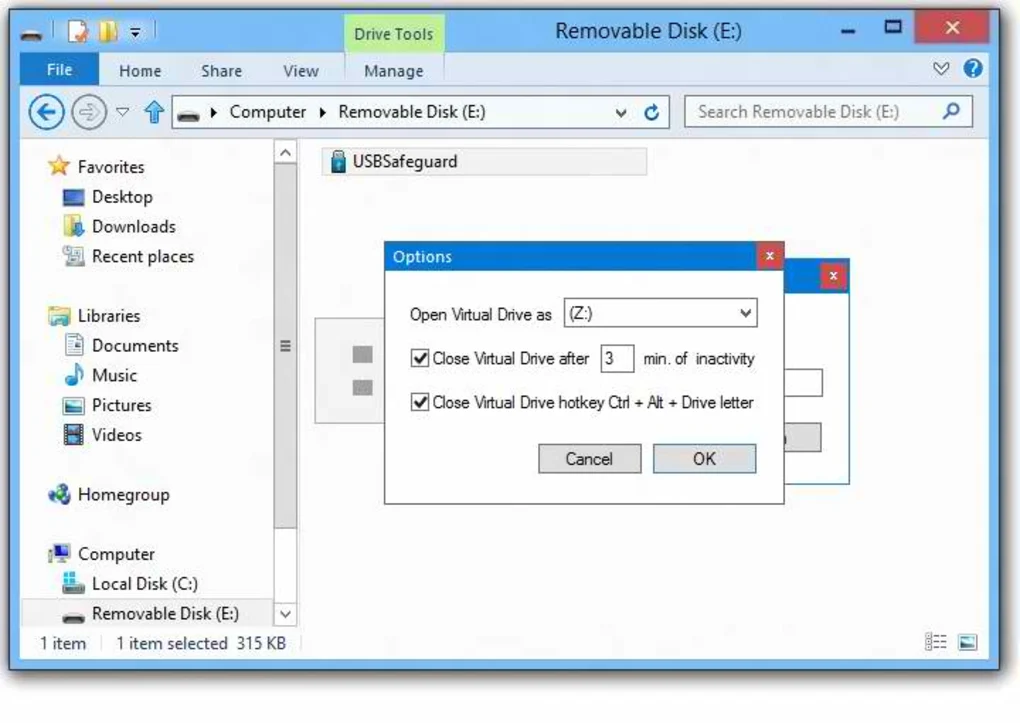
- الگوریتم: AES-256
- هزینه: رایگان
- پلتفرمها: ویندوز
نرم افزار رمز گذاری فلش مموری USB Safeguard یکی دیگر از برنامههایی است که میتوان برای رمز گذاری درایوها از آن استفاده کرد. این نرم افزار رمز گذاری نیز از الگوریتم AES 256 بیتی برای رمز گذاری فایلها، فولدرها و درایوها بهره میبرد.
نکته مثبتی که راجع به نرم افزار USB Safeguard وجود دارد این است که این برنامه، محفظهای مجازی برای محافظت از اطلاعات شما ایجاد میکند. در ضمن پس از این که فلش مموری را از سیستم جدا کردید، خودبهخود فلش مموری شما را قفل میکند. همچنین با استفاده از نرم افزار USB Safeguard درایوهای HDD، SSD و مموری کارتها و… را هم میتوانید رمز گذاری کنید.
میتوانید به صورت رایگان از نرم افزار قفل گذاری فلش USB Safeguard استفاده کنید، اما نسخه رایگان این برنامه فقط به شما اجازه میدهد تا حجم 2 گیگابایتی از اطلاعات را رمز گذاری کنید. نکته دیگری که باید راجع به USB Safeguard بدانید هم این است که این برنامه فقط مختص سیستم عامل ویندوز است.
- دانلود برنامه USB Safeguard برای: ویندوز
7. AxCrypt
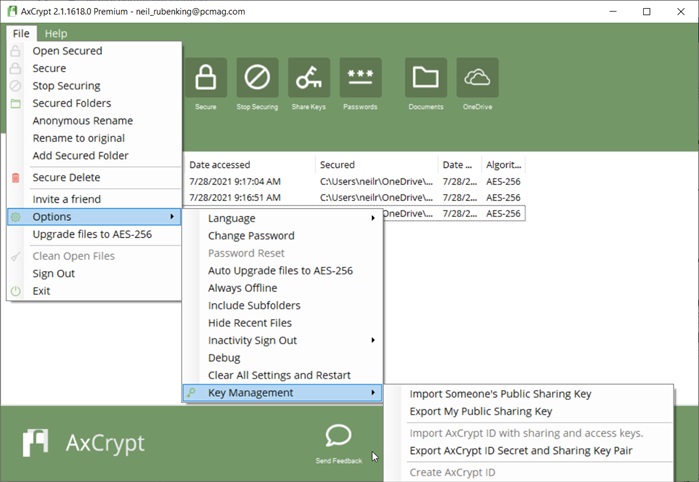
- الگوریتم: AES-256
- هزینه: رایگان با محدودیت
- پلتفرمها: ویندوز – مک
برنامه AxCrypt دارای رابط کاربری سادهای است و به همین خاطر برای کاربرانی که با این برنامهها آشنایی ندارند، گزینه مناسبی بهحساب میآید. برنامه از پروتکل AES-256 استفاده میکند و هم برای مک و هم ویندوز منتشر شده است. این برنامه دارای یک نسخه بیزنس و شخصی است که در نسخه بیزنس شما میتوانید به پشتیبانی مستقیم و همچنین یک مستر کی دسترسی داشته باشید. برنامه همچنین از قابلیت رمزگذاری خودکار نیز پشتیبانی میکند.
8. برنامه رمز گذاشتن روی هارد DriveCrypt
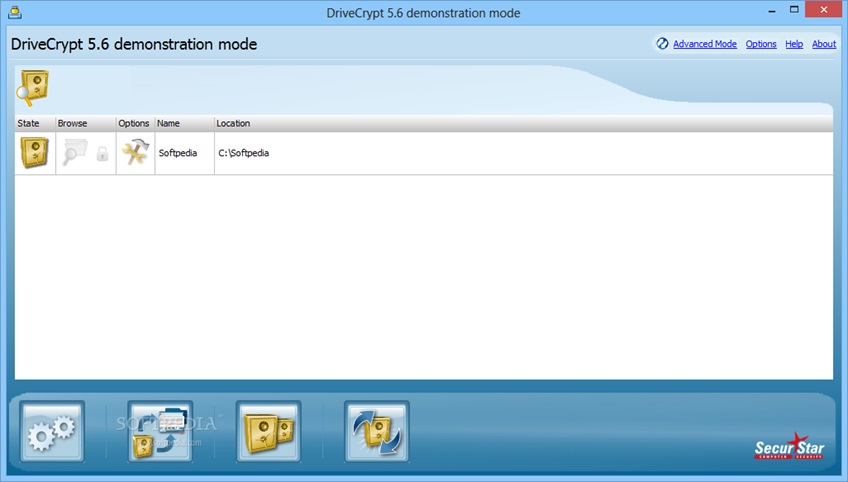
- الگوریتم: AES-256 | Blowfish | Tea 16, Tea 32 | Des | Triple Des | Misty 1 و Square
- هزینه: 49 یورو با نسخه آزمایشی 30 روزه رایگان
- پلتفرمها: ویندوز
برنامه DriveCrypt یکی از بهترین و امنترین گزینهها برای رمزگذاری روی فلش بهحساب میآید. این برنامه امکان رمزگذاری جداگانه روی فایلها و همچنین مخفی کردن آنها را نیز دارد و یکی از معدود گزینههایی است که از قابلیت اسکن اثرانگشت برای رمزگشایی پشتیبانی میکند. البته تنها مشکل آن این است که قیمت بسیار بالایی دارد و فقط هم برای ویندوز منتشر شده است.
- دانلود برنامه DriveCrypt برای: ویندوز
9. برنامه رمز گذاشتن روی هارد Rohos Disk Encryption
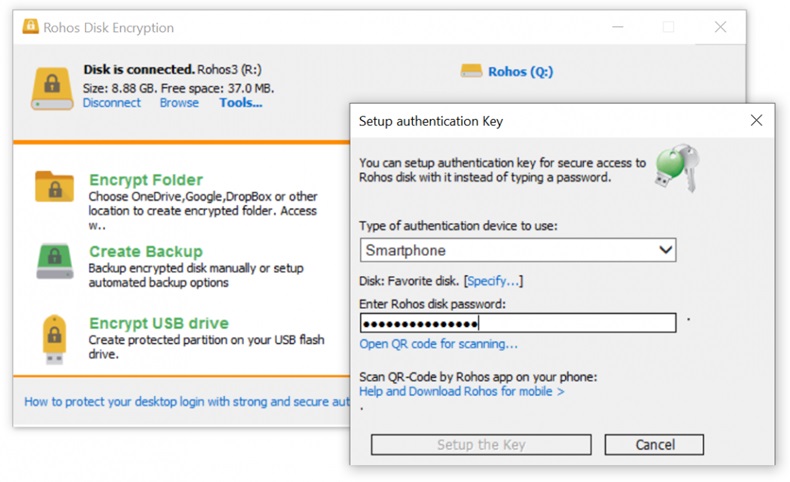
- الگوریتم: AES 256
- هزینه: 35 دلار با نسخه آزمایشی 30 روزه رایگان
- پلتفرمها: ویندوز
کار با نرمافزار Rohos Disk Encryption بسیار راحت است چرا که برنامه بیشتر کارها را بهصورت خودکار انجام میدهد و علاوه بر درایو USB، قابلیت رمزگذاری روی هارد و حتی یک هاست ابری را نیز دارد. از مزایای اصلی آن پشتیبانی از الگوریتم AES 256 است که امکان ساخت پارتیشنهای رمزگذاری شده را به شما میدهد؛ با این حال برنامه تنها برای ویندوز منتشر شده است.
- دانلود برنامه Rohos Disk Encryption برای: ویندوز
10. Gilisoft USB Encryption
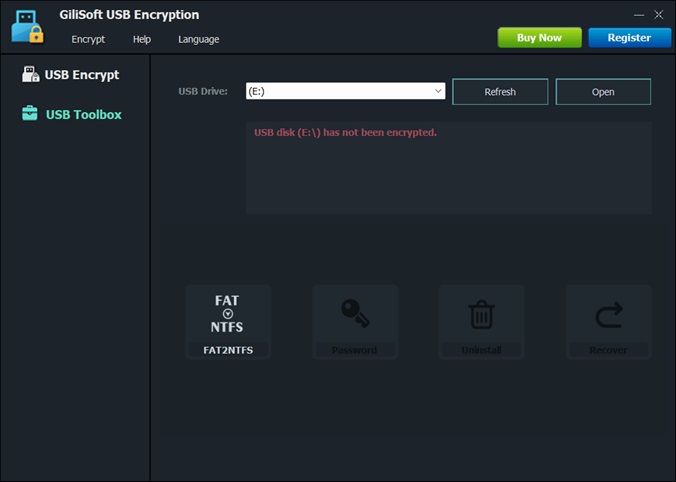
- الگوریتم: AES 256
- هزینه: 49 دلار با نسخه آزمایشی رایگان
- پلتفرمها: ویندوز
- دانلود برنامه Gilisoft USB Encryption برای: ویندوز
سخن پایانی
در این مطلب راجع به بهترین نرم افزار های قفل فلش مموری صحبت کردیم. از دید شما کدام گزینه انتخاب بهتری برای دانلود برنامه رمز گذاشتن روی هارد است؟ آیا شما هم نرم افزار دیگری میشناسید که بتوان در این فهرست جای داد؟ خوشحال میشویم نظرات خودتان را با ما به اشتراک بگذارید.


نرم افزار قفل گذاری بر روی فلش Gilisoft نیز رابط کاربری سادهای دارد و در کنار آن ویژگیهای کاربردی زیادی را هم ارائه میکند. با این برنامه میتوانید بهراحتی درایو خود را رمزگذاری کنید و همچنین تاحدودی امکان بازیابی دادهها را هم داشته باشید. البته لازم به ذکر است که این برنامه تنها برای رمزگذاری روی درایوهای USB کاربرد دارد و البته فقط هم برای ویندوز منتشر شده است.